电脑粘贴键怎么取消
更新时间:2024-01-18 17:51:56作者:jiang
电脑粘贴键是我们在日常使用电脑时经常遇到的一个功能,它能够方便地将复制的内容粘贴到其他地方,有时候我们可能会遇到一些问题,比如误操作导致粘滞键启动,这会使得我们的复制粘贴过程变得异常困扰。针对Windows 10操作系统,我们有什么方法可以取消粘滞键呢?本文将为大家介绍一种简便有效的取消粘滞键方法。
步骤如下:
1.点击开始,打开“设置”。
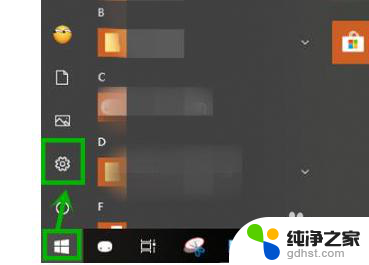
2.在windows设置中点击“轻松使用”。

3.点击左侧任务栏的键盘,将“使用粘滞键”下的开关关闭即可。
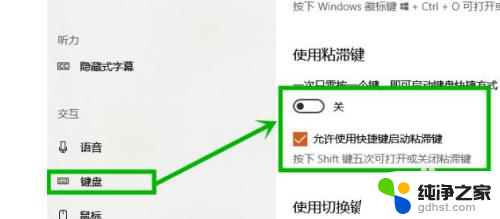
4.方法二:
1、在下方任务搜索栏输入“控制面板”并打开。
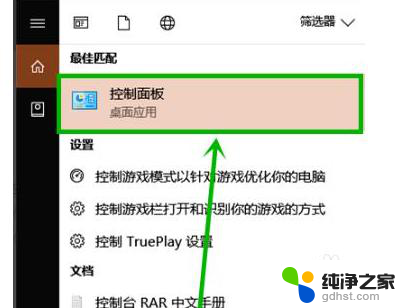
5.点击“更改键盘的工作方式”。
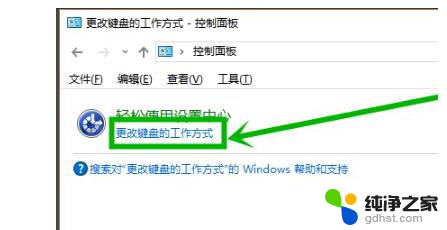
6.随后点击“设置粘滞键”。
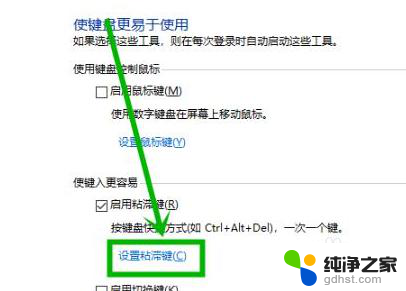
7.将“启用粘滞键”和“连续五次shift键时启用粘滞键”前的√取消即可。
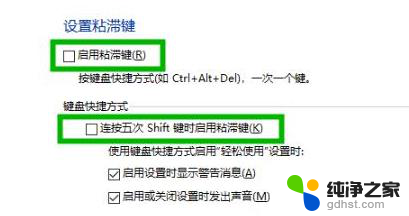
以上是取消电脑粘贴键的方法,如果你遇到这种情况,可以尝试按照以上方法解决,希望对大家有所帮助。
- 上一篇: windows10右下角弹出的广告是什么软件
- 下一篇: 启用粘滞键怎么关闭
电脑粘贴键怎么取消相关教程
-
 为什么鼠标右键不能粘贴
为什么鼠标右键不能粘贴2024-01-11
-
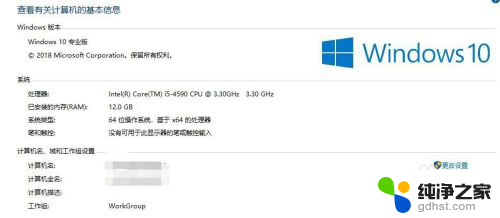 怎么把粘贴板弄出来
怎么把粘贴板弄出来2024-03-18
-
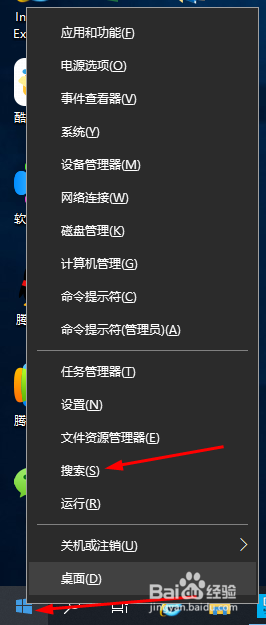 怎么取消电脑自动开机
怎么取消电脑自动开机2024-02-19
-
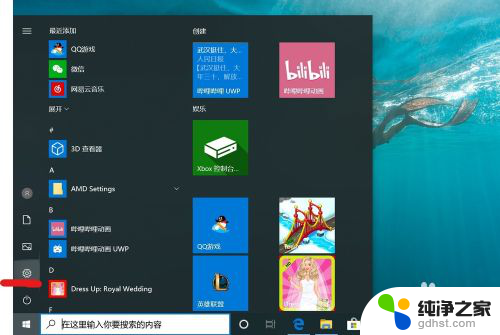 电脑上密码怎么取消
电脑上密码怎么取消2024-07-28
win10系统教程推荐